La carta NadHAT sa come inviare e ricevere SMS. Numerosi praticoni non hanno esitato a implementare in Python o in C il proprio sistema personalizzato. Chapeau. Per quanto mi riguarda, ho scoperto il software gammu in ritardo, ma ora ne sono entusiasta perché facilita notevolmente l'implementazione degli SMS. Tuttavia, c'è un'altra funzione degna di interesse per questo modulo: la possibilità di un collegamento dati 2G, in GPRS ovvero General Packet Radio Service.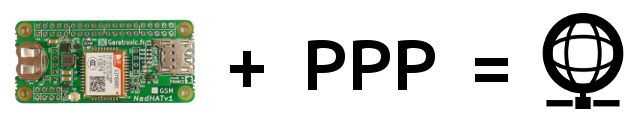
Il modulo SIM800 presente sulla scheda NadHAT integra nel suo software interno un certo numero di comandi AT per effettuare trasferimenti FTP, inviare / ricevere messaggi SMTP, impostare l'orario NTP del sistema. Questo è chiamato stack incorporato (una serie di funzioni che rispondono a uno o più protocolli). Ancora una volta, è una serie di funzioni compiute da moduli incorporati che consentono, su una piccola piattaforma come Arduino o altri controllori, di eseguire queste complesse funzioni con l'host di un processore modesto. Con una scheda Raspberry Pi e un sistema operativo Linux completo, sono disponibili due opzioni. Ovviamente puoi iniziare alla grande con python, C o bash. Ma perché non creare un collegamento PPP con la carta NadHAT? Gli strumenti esistono dal tempo dei vecchi modem, che sputavano strani suoni di rane e sonar prima di accedere ad Internet. Era la metà degli anni '90, il bitrate non superava i 5 o 6 KB/s. Con il GPRS e la carta NadHAT, è ancora un po' così. Se il bit rate massimo teorico è 80 KB/s, nessun operatore assegna simultaneamente i 4 timeslot GPRS richiesti per questo picco. Il flusso all'atto pratico varia tra 3 e 10Kb/s, spesso a scatti. Per visualizzare una pagina Web moderna, ricca di immagini, video, reindirizzamenti, è una banda troppo minuta. Ma per una pagina web statica, ben pensata per un'applicazione IOT, come la telemetria e altre applicazioni destinate a cadere tra le braccia di Lora o Sigfox, è enorme (e bidirezionale). Tutto con protocolli (ftp, ssh, rcp, vpn) che tutti conoscete. Questo è ciò che vedremo ora.
Soprattutto, è opportuno aggiornare l'elenco dei repository aprendo un terminale e digitando:
sudo apt-get updateQuindi installiamo ppp digitando il comando:
sudo apt install pppOra che ppp è installato, si tratta di scaricare gli script dei peers per i principali operatori francesi (e inglesi) che ho preventivamente preparato per te. Per fare ciò, vai alla directory ad-hoc da superuser ed elencane il contenuto digitando i comandi:
sudo -s
cd /etc/ppp/peers
ls -lhTroverete un file per un provider di esempio (che i curiosi possono modificare e adattare alle proprie esigenze). Carica una lista più completa con i seguenti comandi (fai attenzione alla modifica della directory):
cd ..
wget https://www.garatronic.fr/distribution/peers.tar
tar -xf peers.tarOra hai gli operatori principali di Inghilterra e Francia. E ricorda, non esitare a comunicarmi le tue esperienze con altri operatori.
Ora abbiamo la possibilità di avviare una nuova interfaccia di rete. Accendiamo la scheda NadHAT, attendiamo che si blocchi la rete passando lampeggi ogni 3 secondi del suo indicatore arancione (fai attenzione al codice pin se è attivato sulla scheda SIM) quindi digita il seguente comando (quello che corrisponde al tuo operatore, ovviamente):
pon ec.movistar
pon fr.bouygues
pon fr.sfr
pon fr.free
pon fr.laposte
pon fr.orange
pon fr.sosh
pon it.wind
pon uk.giffgaffFai attenzione, pon (proprio come poff) richiede essere superuser. Se non sei root, devi precedere il comando sudo. Se tutto è andato bene, il LED arancione sulla scheda NadHAT ora lampeggia a 2 Hz, due lampeggi al secondo. Hai abilitato la modalità dati e se digiti il comando:
ifconfig ppp0Ti troverai davanti la nuova interfaccia di rete:
ppp0: flags=4305<UP,POINTOPOINT,RUNNING,NOARP,MULTICAST> mtu 1500
inet 100.112.237.227 netmask 255.255.255.255 destination 192.168.254.254
ppp txqueuelen 3 (Protocole Point-à-Point)
RX packets 4 bytes 64 (64.0 B)
RX errors 0 dropped 0 overruns 0 frame 0
TX packets 5 bytes 97 (97.0 B)
TX errors 0 dropped 0 overruns 0 carrier 0 collisions 0
È finita, posso andare su internet con il mio adattatore ppp0? Non ancora. devi aggiungere una tabella di routing, un percorso che significa che possiamo "uscire" con questo nuovo adattatore fuori dalla sua rete locale in 192.168.x.x.Per questo, basta digitare il comando:
sudo route add default ppp0
Ora hai una nuova interfaccia di rete wireless che sa come uscire dalla rete locale, per convincerti, puoi "scollegare " il cavo di rete e / o il collegamento Wifi con i seguenti comandi:
sudo ifconfig eth0 down
sudo ifconfig wlan0 down
Ora è la tua carta NadHAT che fornisce l'accesso a Internet. Puoi aprire una pagina del browser e aprire la home page di un famoso motore di ricerca. Sii paziente. Da parte mia, ho fatto la seguente ricerca: garatronic che mi ha dato 572 risultati e pubblicato una prima pagina di risposte. Ma tutto ciò ha consumato dati? Avrai la risposta digitando di nuovo:
ifconfig ppp0
ppp0: flags=4305<UP,POINTOPOINT,RUNNING,NOARP,MULTICAST> mtu 1500
inet 10.200.129.43 netmask 255.255.255.255 destination 192.168.254.254
ppp txqueuelen 3 (Protocole Point-à-Point)
RX packets 718 bytes 612180 (597.8 KiB)
RX errors 0 dropped 0 overruns 0 frame 0
TX packets 957 bytes 182598 (178.3 KiB)
TX errors 0 dropped 0 overruns 0 carrier 0 collisions 0Wouahou, sta andando veloce, 597KB e 178KB inviati per una semplice ricerca, fermiamo l'adattatore ppp0 con il comando poff e ripristineremo le connessioni "tradizionali":
sudo poff fr.[operateur]
sudo ifconfig wlan0 up
sudo ifconfig eth0 upIl LED arancione sulla scheda NadHAT deve tornare al suo ritmo normale di un flash ogni tre secondi. Questo è tutto, rimane solo l'automatizzazione del routing predefinito dell'interfaccia ppp quando si apre. Per fare ciò, modifica semplicemente il file ip.up:
sudo nano /etc/ppp/ip-upE aggiungi alla fine di questa linea la seguente riga (e il suo commento) che ti consente di creare automaticamente il percorso ip ogni volta che apri l'adattatore ppp:
# Default route activation on ppp[x] adapter
route add default $1Questo non è permanente, viene distrutto quando l'adattatore ppp è chiuso.
Questo è sufficiente per soddisfare le tue esigenze di connettività mobile da Raspberry, la copertura GPRS è eccezionale in Francia e altrove. Il flusso è molto variabile, varia tra 3 e 10KB/s. Tornerò su questo argomento in un secondo momento.
Puoi esprimere la tua opinione sulla qualità del tuo operatore scaricando uno di questi 4 file ospitati sul sito www.garatronic.fr la cui dimensione è data dal nome. È un file random, senza contenuto coerente, per evitare una possibile compressione.
wget https://www.garatronic.fr/1K.random
wget https://www.garatronic.fr/10K.random
wget https://www.garatronic.fr/100K.random
wget https://www.garatronic.fr/1M.randomSappi anche che se un certo operatore ha solo il 4G e non ha una rete GPRS, esso si appoggia ad una rete di terzi. Questo è chiamato roaming e le prestazioni del GPRS potrebbero risentirne.
Infine, i mini pacchetti da 50MB funzionano perfettamente ma attenzione, si tratta di un piccolo "budget" di dati, anche con la bassa velocità del GPRS. Avrai bisogno di padroneggiare tutti i consumatori di dati che "passeranno" attraverso la tua interfaccia ppp se la lasciamo aperta, come sul tuo cellulare, onde evitare di sforare il limite dati dell'operatore.
Immagina cosa puoi fare con la scheda NadHAT.
Frédéric Pierson




